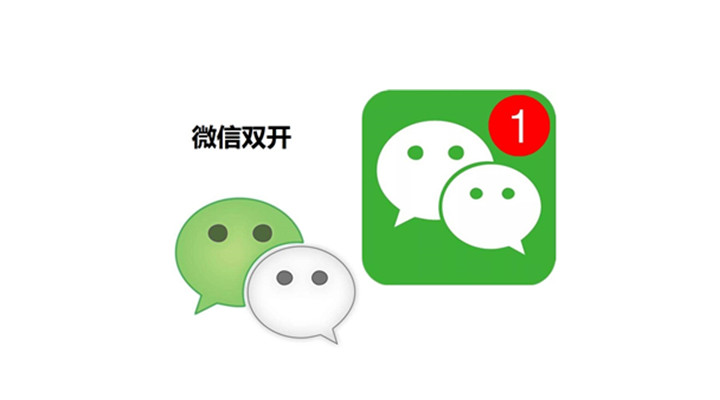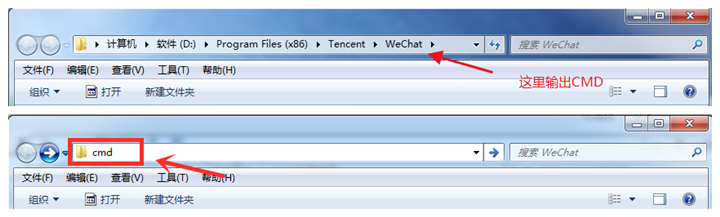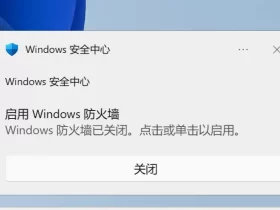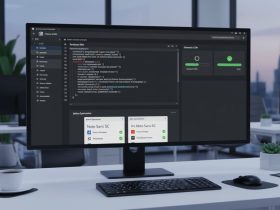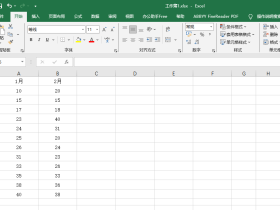在使用电脑端微信有时可能需要双开微信或者多开微信,那如何实现呢?这里瓜皮猪就为大家介绍三种方法,按照简易程度逐个介绍。
注意:使用介绍的方法前必须先退出已经登录的电脑端微信
简单方法
按住回车键即“Eenter键”,不停点击微信快捷方式。测试打开三个没问题,再多开就需要使用代理。
中等难度
新建一个txt文档,复制下面代码到新建的TXT文档中
(下面代码中D:\Program Files (x86)\Tencent\WeChat\" WeChat.exe为微信安装目录,如你安装在C盘则为C:\Program Files (x86)\Tencent\WeChat\" WeChat.exe)
@echo off
start /d "D:\Program Files (x86)\Tencent\WeChat\" WeChat.exe
start /d "D:\Program Files (x86)\Tencent\WeChat\" WeChat.exe
exit
如需三开则为:
@echo off
start /d "D:\Program Files (x86)\Tencent\WeChat\" WeChat.exe
start /d "D:\Program Files (x86)\Tencent\WeChat\" WeChat.exe
start /d "D:\Program Files (x86)\Tencent\WeChat\" WeChat.exe
exit
另存文档为:“微信双开.bat”,然后将此文件放入微信根目录中,使用时直接执行该文件即可。
困难难度
第一步,鼠标右击桌面上的微信快捷方式,点击属性。点击“打开文件所在位置”。
第二步,再弹出的文件夹的地址栏输入“CMD”,然后回车,进入 Dos 窗口。
第三步,在弹出来的黑色窗口中,输入Start WeChat.exe 表示打开一个微信。
要想打开多个微信,就需要多个 WeChat.exe 用 & 符号连结。
如打开两个即为Start WeChat.exe &WeChat.exe ,以此类推。
输入完成之后,直接回车即可出现微信的登陆框。
总结:
最简单的就是第一种方法,这里余外介绍后面两种就是怕万一哪天失效了!其实第三个方法和第二个方法是一样的,只是操作不同罢了。有时可能第二种办法效果不好,可以尝试一下第三种。